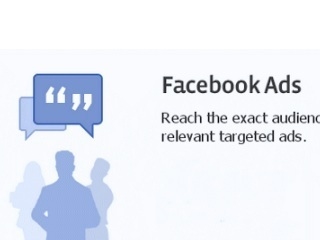PPTX არის თანამედროვე პრეზენტაციის ფორმატი, რომელიც ამჟამად უფრო ხშირად გამოიყენება ამ სეგმენტში მის კოლეგებთან შედარებით. მოდით გაირკვეს, თუ რომელი აპლიკაციები შეიძლება გამოყენებულ იქნას დასახელებული ფორმატის ფაილების გასახსნელად.
აგრეთვე იხილე: როგორ გახსნა პაპ ფაილები
აპლიკაციები PPTX ნახვისთვის
რა თქმა უნდა, უპირველეს ყოვლისა, პრეზენტაციის აპლიკაციები მუშაობენ ფაილების გაფართოებით PPTX- ით. აქედან გამომდინარე, ამ სტატიის ძირითადი ნაწილი ყურადღებას გავამახვილებთ მათზე. მაგრამ არსებობს სხვა პროგრამებიც, რომლებსაც შეუძლიათ ამ ფორმატის გახსნა.
მეთოდი 1: OpenOffice
უპირველეს ყოვლისა, მოდით შევხედოთ თუ როგორ უნდა ნახოთ PPTX სპეციალიზებული ინსტრუმენტი გამოყენებით OpenOffice პაკეტის პრეზენტაციები, რომელსაც ეწოდება Impress.
- გახსენით საწყისი OpenOffice ფანჯარა. პრეზენტაციის გახსნის რამდენიმე ვარიანტი არსებობს ამ პროგრამით და ყველა მათგანი გავითვალისწინებთ. აკრიფეთ Ctrl + O ან დააწკაპუნეთ "ღია ...".

მოქმედებათა კიდევ ერთი მეთოდი მოიცავს დაჭერას "ფაილი"და შემდეგ გაგრძელდება "ღია ...".
- გახსნის ინსტრუმენტის გრაფიკული ჭურვი იწყება. გადაადგილეთ PPTX ადგილმდებარეობა. აირჩიეთ ამ ფაილების ობიექტი, დააჭირეთ "ღია".
- პრეზენტაცია სლაიდები გაიხსნება შთაბეჭდილება.



უსამართლოდ, მომხმარებლებს იშვიათად იყენებენ ისეთი მოსახერხებელი გზა, რომ გადავიდეს პრეზენტაციაზე, როგორიცაა გადმოიტანეთ PPTX "Explorer" Power Point ფანჯარაში. ამ ტექნიკის გამოყენებით, ღია ფანჯრის გამოყენებაც კი არ უნდა გამოიყენოთ, რადგან შინაარსი გამოჩნდება დაუყოვნებლივ.

ღია PPTX შესაძლებელია შიდა ინტერფეისის შთაბეჭდილების გამოყენებით.
- Impress აპლიკაციის დაწყების შემდეგ დააწკაპუნეთ ხატულაზე. "ღია" ან გამოყენება Ctrl + O.

ასევე შეგიძლიათ დააწკაპუნოთ "ფაილი" და "ღია"მენიუში მოქმედებებით.
- გამოჩნდება ფანჯარა "ღია". გადაადგილეთ მდებარეობა PPTX. აირჩიეთ ის, დააჭირეთ ღილაკს "ღია".
- პრეზენტაცია ღიაა Open Office Impress- ისთვის.


ამ მეთოდის მინუსი ის არის, რომ მიუხედავად იმისა, რომ OpenOffice- ს შეუძლია გახსნას PPTX და საშუალებას აძლევს რედაქტირების მითითებულ ტიპებს, ამ ფორმატში ცვლილებების შენახვა ვერ ხერხდება ან ამ გაფართოებით ახალი ობიექტების შექმნა. ყველა ცვლილება უნდა შეინახოს Power Point ODF- ის მშობლიურ ფორმატში, ან ადრე Microsoft- ის ფორმატში - PPT.
მეთოდი 2: ლიბერთიოფისი
LibreOffice- ის განაცხადის პაკეტს აქვს PPTX- ის გახსნის განაცხადი, რომელსაც ასევე მოუწოდა შთაბეჭდილება.
- ლიბერთი ოფისის გახსნის ფანჯრის გახსნის შემდეგ დააჭირეთ ღილაკს "ღია ფაილი".

ასევე შეგიძლიათ დააწკაპუნოთ "ფაილი" და "ღია ...", თუ თქვენ შევეჩვიეთ მენიუში მოქმედებას ან გამოიყენეთ კომბინაცია Ctrl + O.
- ახლად გახსნილი ობიექტის ჭურვი, გადაადგილება, სადაც მდებარეობს. შერჩევის პროცედურის დასრულების შემდეგ დააჭირეთ ღილაკს "ღია".
- პრეზენტაციის ფაილის შინაარსი გამოჩნდება LibreOffice Impress Shell- ში.



ამ პროგრამით თქვენ ასევე შეგიძლიათ პრეზენტაცია დაიწყოს პრეზენტაციაზე PPTX- ის გამოყენებით განაცხადის შელზე.

- არსებობს მეთოდი გახსნის და მეშვეობით Shell Impress. ამისათვის დააჭირეთ ხატულას "ღია" ან დააწკაპუნეთ Ctrl + O.

თქვენ შეგიძლიათ გამოიყენოთ ალტერნატიული ალგორითმის დაჭერით "ფაილი" და "ღია ...".
- გახსნის shell, განთავსდება და აირჩიეთ PPTX, და შემდეგ დააჭირეთ "ღია".
- შინაარსი გამოჩნდება შთაბეჭდილება.


OpenOffice- სგან განსხვავებით, ამ ოფისში გახსნის ეს მეთოდი უპირატესობას ანიჭებს OpenOffice- სგან განსხვავებით, ლიბერთი ოფისში შეგიძლიათ არა მხოლოდ პრეზენტაციების გახსნა და ცვლილებები შეიტანონ, არამედ გააგრძელეთ შეცვლილი მასალა იგივე გაფართოებით, ასევე ახალი ობიექტების შექმნას. მართალია, ზოგიერთი LibreOffice სტანდარტი შეუთავსებელია PPTX- ით, ხოლო შემდეგ ამ ცვლილებების ნაწილი დაიკარგება მითითებული ფორმატში შენახული. მაგრამ, როგორც წესი, ეს არ არის აუცილებელი ელემენტები.
მეთოდი 3: Microsoft PowerPoint
ბუნებრივია, PPTX- ს შეუძლია გახსნას პროგრამა, რომლის დეველოპერებმა ის შექმნა, კერძოდ, Microsoft PowerPoint.
- Power Point- ის დაწყების შემდეგ გადატანა "ფაილი" სექციაში.
- შემდეგი, ვერტიკალური სიაში, აირჩიეთ "ღია".

თქვენ ასევე არ შეგიძლიათ რაიმე გადასვლები საერთოდ და მარჯვენა tab "მთავარი" აკრიფეთ Ctrl + O.
- გახსნის შელი იწყება. გადაადგილეთ სადაც PPTX მდებარეობს. მასალის შერჩევის შემდეგ დააჭირეთ ღილაკს "ღია".
- პრეზენტაცია გაიხსნა Power Point- ში.



ყურადღება! ეს პროგრამა შეიძლება იმუშაოს PPTX- ით მხოლოდ PowerPoint 2007- ისა და მოგვიანებით ვერსიების ინსტალაციისას. თუ თქვენ იყენებთ Power Point- ის ადრეულ ვერსიას, თქვენ უნდა დააყენოთ თავსებადობა პაკეტი, რათა იხილოთ შინაარსი.
ჩამოტვირთეთ თავსებადობა პაკეტი
ეს მეთოდი კარგია, რადგან PoverPoint- ის შესწავლილი ფორმატი "მშობლიურია". ამიტომ, ეს პროგრამა მხარს უჭერს ყველა შესაძლო ქმედებას (გახსნის, შექმნის, შეცვლის, გადარჩენის) სწორად.
მეთოდი 4: უფასო Opener
შემდეგი ჯგუფის პროგრამები, რომლებსაც შეუძლიათ გახსნან PPTX, განაცხადების ნახვისთვის განაცხადებია, რომელთაგან თავისუფალი თავისუფალი უნივერსალური მაყურებელი თავისუფალია.
ჩამოტვირთვა უფასო Opener
- იწყებს უფასო გახსნას. წასვლა გახსნის ფანჯარაში, დააწკაპუნეთ "ფაილი"და შემდეგ "ღია". ასევე შეგიძლიათ გამოიყენოთ კომბინაცია Ctrl + O.
- გახსნის ჭურვი, რომელიც გამოჩნდება, ნავიგაცია, სადაც ობიექტის ობიექტი მდებარეობს. გააკეთე არჩევანი, დააჭირეთ ღილაკს "ღია".
- პრეზენტაციის შინაარსი გამოჩნდება Shell Free Opener- ის მეშვეობით.



ეს ვარიანტი, წინა მეთოდებისგან განსხვავებით, გულისხმობს მხოლოდ მასალის სანახავად და არ შეცვალოს იგი.
მეთოდი 5: PPTX Viewer
თქვენ შეგიძლიათ გახსნათ უფასო ფორმატის ფაილები PPTX Viewer- ის გამოყენებით, რომელიც წინა ვერსიისგან განსხვავებით მხოლოდ პიქტოგრამის გაფართოებით ფაილების ნახვისას სპეციალიზდება.
ჩამოტვირთეთ PPTX Viewer
- გაუშვით პროგრამა. დააჭირეთ ხატულას "ღია PowerPoint ფაილები"აჩვენებს საქაღალდე ან ტიპი Ctrl + O. მაგრამ ვარიანტი გადმოიყვანა ფაილი გამოყენებით drag-and-drop ტექნოლოგია აქ, სამწუხაროდ, არ მუშაობს.
- ობიექტის გახსნის ობიექტი იწყება. გადაადგილება, სადაც მდებარეობს. აირჩიეთ ის, დააჭირეთ ღილაკს "ღია".
- პრეზენტაცია გაიხსნება PPTX Viewer- ის მეშვეობით.



ეს მეთოდი ასევე უზრუნველყოფს პრეზენტაციების ნახვა მასალის რედაქტირების გარეშე.
მეთოდი 6: PowerPoint Viewer
გარდა ამისა, შესწავლილი ფორმატის ფაილის შინაარსი შეიძლება იხილოთ სპეციალიზებული PowerPoint Viewer- ის გამოყენებით, რომელსაც ასევე PowerPoint Viewer ეწოდება.
ჩამოტვირთეთ PowerPoint Viewer
- პირველი, მოდით შევხედოთ როგორ დააყენოთ Viewer მას შემდეგ, რაც მას კომპიუტერი. ინსტალერი გაუშვით. თავდაპირველ ფანჯარაში უნდა დაეთანხმოთ სალიცენზიო შეთანხმებას, რომელიც შეესაბამება ყუთს "დააწკაპუნეთ აქ ...". შემდეგ დააჭირეთ "გაგრძელება".
- ინსტალაციის ფაილების მოპოვების პროცესი და PowerPoint Viewer- ის ინსტალაცია ხორციელდება.
- იწყება "Microsoft PowerPoint Viewer სამონტაჟო ოსტატი". მისასალმებელი ფანჯარაში დააწკაპუნეთ "შემდეგი".
- შემდეგ ფანჯარა გაიხსნება, სადაც უნდა დაინერგოთ ზუსტად სადაც პროგრამა დამონტაჟდება. ჩვეულებრივ, ეს არის დირექტორია. "პროგრამის ფაილები" განყოფილებაში გ Winchester. განსაკუთრებული საჭიროების გარეშე, ამ პარამეტრი არ არის რეკომენდებული შეხება და ამიტომ დააჭირეთ "ინსტალაცია".
- ინსტალაციის პროცესი მიმდინარეობს.
- პროცესი დასრულების შემდეგ, ფანჯარა გაიხსნება, მოგაწვდით საინსტალაციო პროცედურის წარმატებით დასრულებას. დააჭირეთ ქვემოთ "OK".
- PPTX- ის სანახავად, Power Point Viewer- ის გაშვება. გახსნილი ფაილის გახსნა დაუყოვნებლივ გაიხსნება. გადაადგილება, სადაც ობიექტი მდებარეობს. აირჩიეთ ის, დააჭირეთ ღილაკს "ღია".
- შინაარსი გაიხსნება Power Point Viewer- ში სლაიდების რეჟიმში.

ამ მეთოდის მინუსი ისაა, რომ PowerPoint Viewer განკუთვნილია მხოლოდ პრეზენტაციის ნახვისთვის, მაგრამ არა ამ ფორმატის ფაილების შესაქმნელად ან რედაქტირებისთვის. უფრო მეტიც, ნახვის შესაძლებლობები კიდევ უფრო შეზღუდულია, ვიდრე წინა მეთოდის გამოყენებისას.







ზემოაღნიშნული მასალისგან ჩანს, რომ PPTX- ს ფაილებს შეუძლია გახსნას პროგრამები პრეზენტაციებისა და სხვადასხვა მაყურებლის შექმნისთვის, როგორც სპეციალური, ასევე უნივერსალური. ბუნებრივია, მატერიალურ ნაწარმოებთან მუშაობის ყველაზე დიდი სისწორე უზრუნველყოფს კომპანია Microsoft- ის პროდუქტებს, რომელიც ასევე არის ფორმატის შემქმნელი. პრეზენტაციების შემქმნელთა შორის არის Microsoft PowerPoint და მაყურებელთა შორის PowerPoint Viewer. მაგრამ, თუ ბრენდირებული ბრაუზერი უფასოდ არის გათვალისწინებული, მაშინ Microsoft PowerPoint- მა უნდა შეიძინოს ან გამოიყენოს უფასო ანალოგები.